В какой-то момент большинство пользователей Apple захотят узнать, как обновить хранилище iCloud. В то время как Apple ID даёт пользователям 5 ГБ бесплатного облачного хранилища, ты, скорее всего, быстро исчерпаешь это пространство, и тогда тебе придется покупать больше, если ты хочешь продолжать надежно хранить фотографии и другие данные на серверах Apple.
Ты можешь подумать, что для хранения данных стоит обратиться в другое место. И для определенных вещей это подойдет. Однако бесшовный опыт, который iCloud дает тебе при использовании устройств Apple, таких как iPhone, делает его вполне достойным того, чтобы остаться с iCloud. Тебе не нужно думать об этом, но твои фотографии и резервные копии хранятся автоматически, обеспечивая сохранность всего, освобождая при этом место на любых устройствах Apple, которые ты используешь.
Более того, iCloud относится к числу тех. лучших решений для персонального облачного хранения данных , и оно позволяет подключить до 10 устройств. Ты можешь занять пространство до 2 терабайт, при этом пользуясь безупречной интеграцией с операционными системами Apple.
Цены тоже довольно разумные, начиная от $0,99 в месяц за 50 ГБ до $9,99 в месяц за 2 ТБ. Здесь мы покажем тебе, как ты можешь перейти на платный уровень хранения данных либо через iOS (и iPadOS), либо через macOS.
Как обновить хранилище iCloud в iOS и iPadOS
1. Запусти приложение “Настройки на твоем iPhone и коснитесь своего Apple ID в верхней части экрана. Если он не отображается, то войди в свою учетную запись Apple.
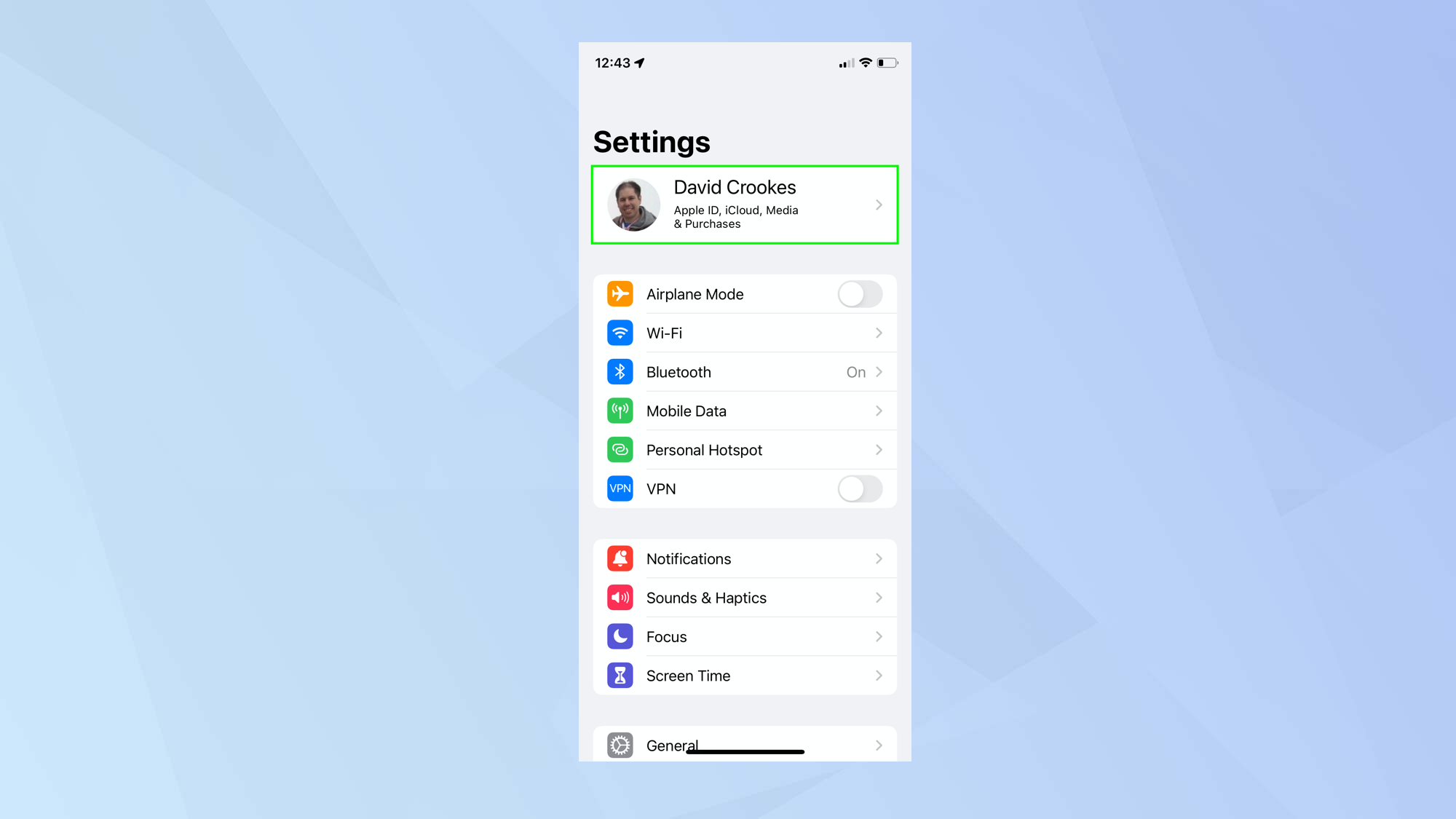
2. Посмотри вниз по списку вариантов и выберите пункт iCloud. Ты можешь увидеть текущий объем своего хранилища здесь.
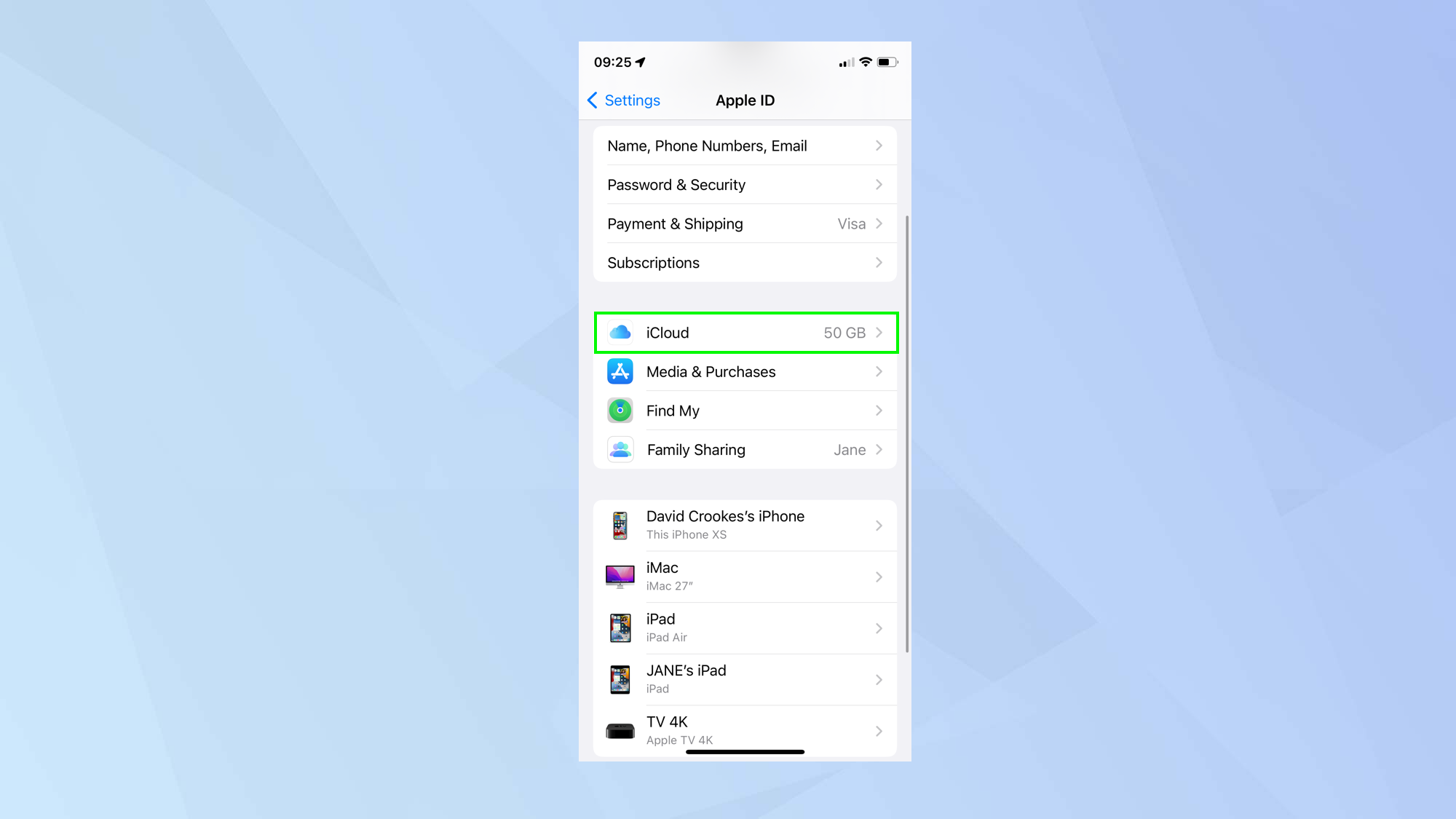
3. Проверь, какой объем памяти ты используешь с помощью гистограммы: в нашем случае мы почти на пределе. Если ты чувствуешь, что тебе не помешало бы больше памяти, , коснись Manage Storage (Управление хранилищем).

4. Теперь у тебя будет два варианта. Ты можешь кран Использовать семейное хранилище если у тебя есть общая подписка на iCloud с членами твоей группы Family Sharing. Здесь может быть достаточно места для твоих нужд.
В противном случае просто Нажмите Изменить план хранения , чтобы обновить индивидуальное хранилище iCloud.

5. Apple покажет тебе, сколько ты платишь за свой текущий тарифный план и когда он подлежит продлению. Чтобы добавить больше, , выбери один из других уровней и кран купить.
Если ты выберешь 200 ГБ или 2 ТБ, это пространство можно будет разделить с членами твоей семьи. Твой план хранения мгновенно переключится, и с тебя сразу же будет снята разница.

Как обновить хранилище iCloud в macOS
1. Нажми на иконку Apple в левом верхнем углу экрана и выберите “Системные предпочтения.

2. Сейчас нажмите Apple ID – если он не отображается, тебе нужно войти в свою учетную запись Apple.

3. Первый нажмите iCloud в левом меню, а затем b в правом нижнем углу.

4. Ты сможешь увидеть, сколько места для хранения осталось в твоем текущем плане. Затем ты сможешь нажать Изменить план хранения.

5. Выбери план , в который ты хотел бы перейти, и нажмите кнопку Далее.

6. Введи пароль от своего Apple ID и нажмите кнопку Купить , чтобы обновить свой тарифный план хранения данных iCloud. С тебя сразу же будет снята разница.

И вот, пожалуйста. Теперь ты можешь использовать свое дополнительное место в хранилище iCloud. Почему бы не использовать его по максимуму и не убедиться в том, что ты не тратишь свое хранилище впустую, ознакомившись с нашими рекомендациями. пять советов о том, как освободить место в хранилище iCloud. Также ты можешь узнать как настроить общую фотобиблиотеку iCloud в iOS 16, и рис. как перенести данные с iPad на iPad , используя резервную копию iCloud.

